Untuk menggunakan Internet, kita masing-masing membutuhkan browser. Saat ini, ada lusinan browser web berbeda yang berbeda dalam antarmuka, kecepatan, dan fungsionalitas. Google Chrome adalah browser paling umum yang digunakan oleh ratusan juta orang di seluruh dunia. Dengan aplikasi ini, Anda dapat mengakses jaringan tidak hanya dari komputer, tetapi juga dari perangkat seluler. Pada artikel ini, kita akan melihat cara menjadikan Google Chrome sebagai browser default di Android, dan mengapa fungsi ini diperlukan sama sekali.
Apa itu browser default?
Kita masing-masing dalam bekerja dengan browser web telah menemukan pemberitahuan "Jadikan itu browser default?". Apa itu dan bagaimana fungsi seperti itu bisa berguna? Perangkat lunak default adalah yang utama dari beberapa aplikasi serupa, yang secara otomatis dibuka ketika fungsi web dipanggil. Sederhananya, jika Anda memiliki beberapa browser yang diinstal pada ponsel cerdas Anda, maka semua tautan eksternal hanya akan terbuka di salah satu dari mereka – volume yang dipilih secara default.
Ketika Anda telah memilih Google Chrome sebagai browser default, semua file, dokumen web, dan aplikasi yang bekerja dengan partisipasi browser akan dimuat di Google Chrome, dan bukan di browser lain yang diinstal pada smartphone.
Prosedur ini akan terjadi secara otomatis dan Anda tidak perlu memilih aplikasi secara manual di mana Anda ingin membuka tautan setiap kali. Pada saat yang sama, Anda dapat menggunakan browser lain tanpa batasan dan menjalankannya kapan saja.
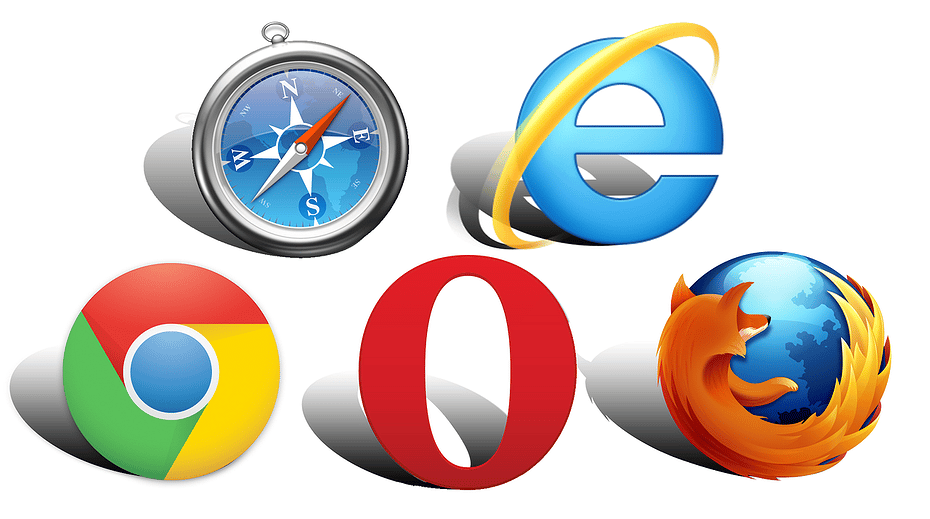
Apakah mungkin untuk menjadikan Google Chrome sebagai browser default di Android
Sistem operasi Android ditandai dengan fungsionalitas tinggi dan fitur luas yang disesuaikan dengan kebutuhan pengguna. Anda dapat secara mandiri mengubah pengaturan dan pengaturan tambahan yang ditetapkan oleh pengembang perangkat seluler. Salah satu fitur yang tersedia untuk semua pengguna Android adalah mengonfigurasi pengoperasian aplikasi individual dan menginstalnya secara default melalui bagian "Aplikasi" di menu pengaturan.
Dengan demikian, sistem tidak membatasi kemampuan Anda untuk mengatur pengaturan default browser tertentu. Untuk melakukan prosedur ini pada ponsel cerdas atau tablet Anda, hanya perlu beberapa menit waktu luang. Pertimbangkan petunjuk terperinci tentang cara menjadikan Chrome sebagai browser default.
Urutan Instalasi
Pertama-tama, untuk mengaktifkan fungsi ini, Anda perlu menginstal versi seluler Google Chrome, dan kemudian melanjutkan ke pengaturan terperinci. Anda dapat mengunduh browser ini, seperti aplikasi lain di Android, menggunakan Google Play. Untuk melakukan ini, lakukan hal berikut:
- Buka toko aplikasi web Google Play.
- Di bilah pencarian, ketik "Chrome" dan klik "Temukan".
- Pada halaman hasil, pilih Chrome.
- Di samping ikon aplikasi, klik Instal.
Setelah instalasi, yang memakan waktu tidak lebih dari 1-2 menit, Anda akan dapat dengan bebas menggunakan browser Google Chrome.
Untuk mengonfigurasi eksekusi otomatis perintah (seperti mengklik tautan) hanya di browser ini, Anda perlu melakukan hal berikut:
- Buka pengaturan perangkat (ikon roda gigi).
- Di menu, cari bagian "Aplikasi" dan pergi ke sana.
- Dalam daftar semua aplikasi yang diinstal, pilih Chrome.
- Di jendela informasi yang terbuka, di antara fungsi yang tersedia, klik "Buka secara default".
- Dalam pemberitahuan yang muncul, konfirmasikan operasi.
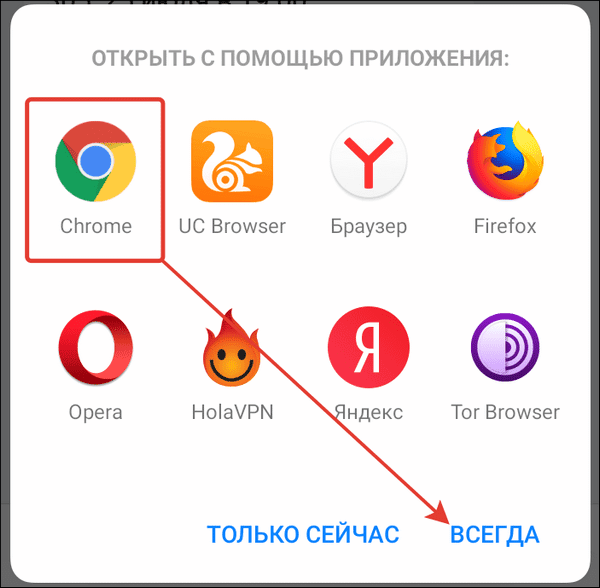
Algoritma ini bekerja tidak hanya dalam kaitannya dengan Google Chrome, tetapi juga untuk aplikasi apa pun di Android – dengan mengikuti langkah-langkah ini, Anda akan dapat mengatur pengaturan default untuk program apa pun.
Agar perubahan diterapkan, Anda tidak perlu melakukan operasi tambahan apa pun. Anda dapat segera meluncurkan file web, dokumen, dan tautan di browser yang nyaman bagi Anda, dan sistem tidak akan lagi menanyakan mana yang ingin Anda gunakan saat ini – semua perintah akan terbuka di Chrome secara default. Ini akan membuatnya lebih mudah untuk bekerja dengan browser Web Anda dan menghemat waktu Anda.
Prosedur ini relevan terutama untuk Google Chrome, karena Anda perlu mengatur pengaturan defaultnya hanya secara manual. Browser seluler lain secara otomatis menawarkan untuk menjadikannya yang utama pada peluncuran pertama.
Menonaktifkan browser
Jika suatu saat Anda bosan menggunakan Google Chrome secara permanen, Anda dapat membatalkan perubahan dan mengembalikan pengaturan aslinya. Namun, penting untuk dicatat bahwa tidak mungkin untuk hanya pergi ke pengaturan smartphone dan menonaktifkan penggunaan browser default. Sistem harus memiliki browser Web di mana tautan eksternal akan dibuka, jadi hanya membatalkan pekerjaannya secara default tidak akan berfungsi. Dalam hal ini, untuk menonaktifkan browser utama, Anda harus mengubah pengaturan browser lain yang diinstal pada smartphone.
Untuk membatalkan pilihan pengaturan default Chrome: Pengaturan – Aplikasi – Aplikasi yang Dipilih – Buka secara Default. Setelah itu, tautan akan terbuka secara otomatis di browser baru, dan Google Chrome tidak akan lagi digunakan secara default.
Tidak ada metode alternatif untuk mengubah pengaturan di sistem operasi Android. Anda hanya dapat memutar kembali perangkat ke pengaturan pabrik.
Reset pabrik
Apa itu reset pabrik? Membeli smartphone atau tablet baru, Anda mendapatkan sejumlah pengaturan dan aplikasi bawaan yang disediakan oleh pengembang. Perangkat seluler tidak berisi data pribadi, kontak, program, dan tidak dikonfigurasi untuk kebutuhan pribadi Anda, dan tidak memiliki browser default. Ini berarti bahwa pada perangkat semacam itu, ketika Anda menjalankan perintah pihak ketiga, pemberitahuan akan muncul bahwa Anda telah memilih aplikasi yang ingin Anda gunakan untuk melakukan tindakan tersebut. Dengan demikian, dengan mengembalikan smartphone ke pengaturan pabrik, Anda akan membatalkan semua tindakan yang dilakukan sehubungan dengan Google Chrome, termasuk pemilihan pengaturan default.
Penting! Ketika Anda kembali ke pengaturan pabrik, semua aplikasi yang diinstal (kecuali yang standar), semua data pribadi dan file media akan dihapus.
Karena itu, sebelum melanjutkan dengan prosedur ini, berhati-hatilah untuk menyimpan semua informasi penting dari ponsel cerdas Anda. Untuk melakukan ini, Anda harus meletakkannya di penyimpanan cloud atau mentransfernya ke media yang dapat dilepas, penting juga untuk mengaktifkan sinkronisasi Akun Google Anda.
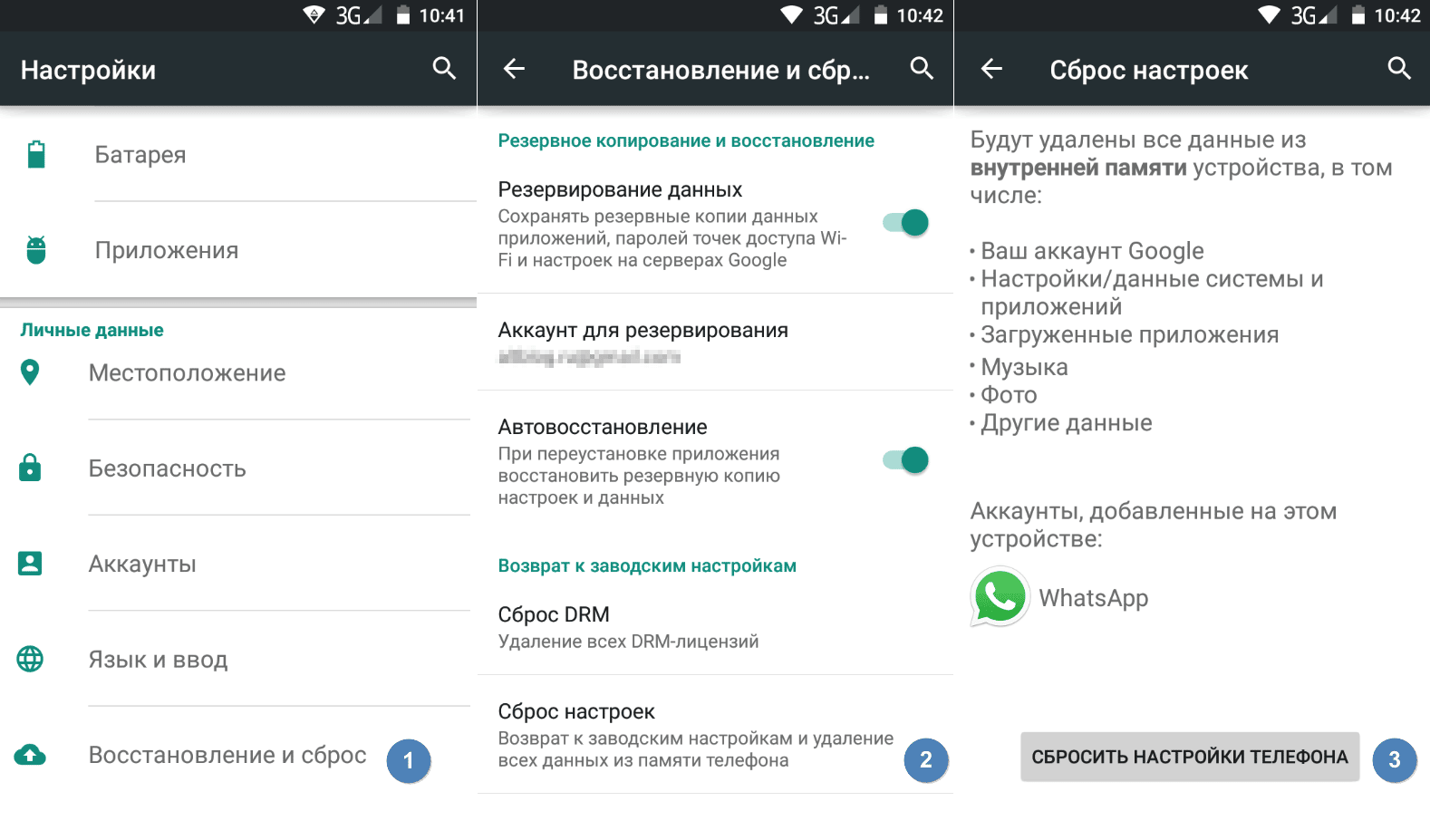
Untuk melakukan prosedur ini, buka menu pengaturan perangkat dan pilih "Reset Pabrik" di bagian bawah daftar. Menghapus semua aplikasi, serta membersihkan sampah dan cache membantu tidak hanya membatalkan operasi sistem yang tidak perlu, tetapi juga mempercepat pengoperasian perangkat. Oleh karena itu, fungsi ini juga disarankan untuk digunakan jika ponsel cerdas Anda menjadi lambat atau tidak berfungsi dengan benar.







